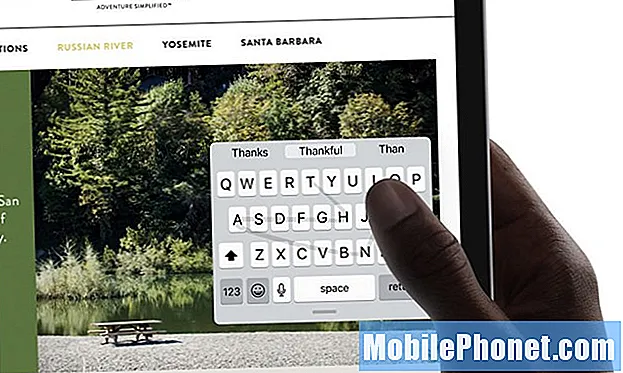Sisu
- Probleem nr 1: kuidas parandada Google Pixel 2 XL-i, mis ei lülitu sisse
- Probleem nr 2: Google Pixel 2-l on mitu tõrget ja see jääb Google'i logo ekraanile kinni
Tere, Google Pixeli kasutajad! Tänane veaotsingu artikkel käsitleb # GooglePixel2 ja # GooglePixel2XL kahte levinumat probleemi. Loodetavasti leiate sellest postitusest abi.
Probleem nr 1: kuidas parandada Google Pixel 2 XL-i, mis ei lülitu sisse
Tere, mul on juba paar kuud olnud minu google pixel 2 XL ja mul pole seadmega tõelisi probleeme. Umbes kuu aega tagasi oli seadme ülaosas telefonide ekraan pisut pragunenud, kuid ma pole seda parandanud, kuna see ei tekitanud mingeid probleeme ja seade on siiani ideaalselt töötanud. Ärkasin täna hommikul üles ja telefon hakkas rakendustes, tabalukkude sisestamise ja muu üldise kasutamise korral krahhima. Aku oli kergesti üle 50% laetud, kuid telefon läks katki ja lülitus välja. olen proovinud telefoni taastamiseks erinevaid meetodeid, kuid siiani pole midagi töötanud. telefonil pole isegi märke selle töötamisest, kuna see ei ütle selle laadimist ega anna mulle mingit virvendust elusolemisest.
Lahendus. Need on teie probleemi võimalikud põhjused.
- laadimiskaabel ja / või tarvikud on kahjustatud
- laadimisport on katki
- ekraan on kahjustatud
- aku talitlushäire
- riistvara üldine rike
Kontrollige laadimistarvikuid
See peaks olema esimene tõrkeotsingu samm, mida peate kontrollima. Teie Pixel 2 ei pruugi sisse lülituda, kuna akut ei laadita vigase laadimiskaabli või -adapteri tõttu. Kui teil on mõni muu laadimistarvikute komplekt, proovige selle abil oma Pixel 2 laadida ja vaadake, mis juhtub. Või kui teil on mõni muu Pixeli seade, proovige seda laadida praeguse kaabli ja adapteri abil. Mõlemad viisid peaksid aitama teil otsustada, kas probleem peitub just nendes lisaseadmetes.
Laadige vähemalt tund
Kui olete kindlaks teinud, et laadimisseadmetega pole üldse mingit probleemi, jätke telefon vähemalt üheks tunniks laadima. See peaks aitama tagada, et enne telefoni uuesti sisselülitamist on aku piisavalt laetud.
Kontrollige laadimisport
Laadimisport on üks nutitelefoni üks kõige sagedamini kahjustatud osi. See võib juhtuda, kui kasutaja pole laadimiskaabli sisestamisel või lahti ühendamisel eriti ettevaatlik. Vale kaabli sisestamine võib pisikesi ühendusi füüsiliselt kahjustada, painutada või täielikult rikkuda. Ilmsete füüsiliste kahjustuste nägemiseks proovige kasutada suurendustööriista, et saaksite selle sisse näha. Kui te ei saa seda teha, jätke see lihtsalt. Katkise laadimisporti parandamiseks ei saa niikuinii midagi teha. Selle soovituse eesmärk on aidata teil tuvastada, kus probleem võib tekkida, mis võib olla kasulik, kui otsustate lasta professionaalil telefoni parandada.
Mida teha, kui telefon on sisse lülitatud, kuid ekraan on must
Kui teie Pixel 2 teeb endiselt heli, vibreerib või näitab muid sisselülitamise märke, peab probleem seisnema ainult ekraanil. Kahjuks jõuate sel juhul tõenäoliselt ikkagi ekraani asendamiseni. Laske kindlasti Google'il teie eest remonti teha, et tagada kõigi õigesti käitlemine.
Kui mõne kolmanda osapoole rakendusega ilmneb probleem, mis takistab ekraani korralikku toimimist, võite proovida telefoni turvarežiimi käivitada. Selleks tehke järgmist.
- Kui seade on sisse lülitatud, vajutage ja hoidke all toitenuppu (asub paremas servas), kuni ekraanile ilmub viide Toide välja. Seejärel vabastage.
- Puudutage ja hoidke toide väljas, kuni kuvatakse viide „Taaskäivita turvarežiimis”, seejärel vabastage.
- Puudutage kinnitamiseks OK.
- Märkus. Taaskäivitamise protsess võib kuluda kuni 45 sekundit.
- Märkus Taaskäivitamisel ilmub lukustuse avamise / avakuva vasakusse alanurka „turvarežiim“.
Kui teie Pixel 2 käivitub turvarežiimis, kuid mitte tavarežiimis, tähendab see, et teil on rakendusega probleem. Selleks, et tuvastada, mis teie rakendustest probleeme tekitab, peaksite telefoni taaskäivitama turvarežiimis ja järgima neid samme:
- Käivitage turvarežiim.
- Kontrollige probleemi.
- Kui olete kinnitanud, et süüdi on kolmanda osapoole rakendus, võite hakata rakendusi eraldi desinstallima. Soovitame alustada kõige uuematest, mille olete lisanud.
- Pärast rakenduse desinstallimist taaskäivitage telefon tavarežiimile ja kontrollige probleemi.
- Kui teie Pixel 2 XL on endiselt problemaatiline, korrake samme 1–4, kuni olete rakenduse selgeks saanud.
Käivitage taasterežiim
Teise võimalusena võite proovida ka seda, kas teie telefon saab praegu taasterežiimi käivitada. Erinevalt turvarežiimist on selle tõrkeotsingu toimingu eesmärk kontrollida, kas Androidi operatsioonisüsteemiga on probleeme. Taasterežiim on teistsugune tarkvarakeskkond, mis ei sõltu Androidist. Kui teie telefon saab taaskäivitada taasterežiimi, kuid mitte tavarežiimis, võite kihla vedada, et teil on tarkvara probleem.
- Lülitage seade välja. See on tähtis. Kui te ei saa seda välja lülitada, ei saa te kunagi RecoveryMode'i käivitada. Kui te ei saa toitenuppu kaudu seadet regulaarselt välja lülitada, oodake, kuni telefoni aku on tühi. Seejärel laadige telefoni 30 minutit enne taasterežiimi käivitamist. Kui telefon ei lae ja telefon pole mõnda aega reageerinud, jätke see soovitus vahele. Ülejäänud toiminguid pole mõtet teha, kui telefon on täiesti surnud (toide puudub ja seda ei laadita).
- Vajutage ja hoidke all toitenuppu + helitugevuse vähendamise nuppe ja oodake mõni sekund. Kui sel hetkel miski ei toimi (ei laadita alglaaduri režiimi), on telefon surnud. Korrake punkte 1 ja 2 veel üks kord. Kui ikka midagi pole, ärge raisake oma aega ja vaeva järgmiste sammudega.
- Kui teie telefon reageerib alglaaduri režiimile ja käivitub, on see hea märk.
- Siin saate loendis liikumiseks helitugevuse vähendamise nuppu ja taasterežiimi esiletõstmiseks kasutada
- Kasutage toitenuppu, mis viib teid taasterežiimi käivitamiseks
- Androidi katkist logo näete siin ja selle edastamiseks järgige ülejäänud juhiseid
- Varude taastamiseks vajutage ja hoidke all toitenuppu, seejärel vajutage üks kord helitugevuse suurendamise nuppu
- See on taasterežiimi käivitamise riistvaranupud (Google Pixel 2 ja Pixel 2 XL)
Alglaadimisrežiimis saate installida kohandatud ROM-id või varude püsivara või oma seadme tehaseseadetele lähtestada. Seadme tehaseseadete lähtestamiseks vajutage kindlasti nuppu „andmete kustutamine / tehase lähtestamine”.
Remont
Kui sel hetkel miski ei toimi, võite eeldada, et teil on riistvaraprobleem. See võib olla halb aku, ekraani komplekt või emaplaat. Nende arvamuse saamiseks pöörduge kohaliku telefonitöökoja poole.
Probleem nr 2: Google Pixel 2-l on mitu tõrget ja see jääb Google'i logo ekraanile kinni
Viimased poolteist kuud olen kogenud järgmisi probleeme:
-Maht langeb automaatselt, kuni selle summutamine toimub - toimub kõigi rakendustega: spotify, youtube jne ... korda lihtsalt telefonikõne tegemiseks! -Telefon muutuks katkendlikult väga häiretuks - pärast 2-3-minutilist tõrke ilmnemist taaskäivitub ta ise ja takerdub laadimiskuva juurde, kus kuvatakse Google'i logo. Ma peaksin mitu sekundit toitenuppu all hoidma, et see saaks uuesti taaskäivitada, ja siis on tund aega korras. Ülaltoodud probleemid muudavad selle telefoni põhimõtteliselt kasutuks. Ostsin selle telefoni 2017. aasta aprillis, see on olnud vaevalt aasta ... mis toimub??? Ma ostan esimest korda Google'i toodet ja pean ütlema, et olen äärmiselt pettunud.
Lahendus. Andke, et teie Pixel 2 ei ole juurdunud, mitteametliku püsivara abil välgutatud ega füüsiliselt kahjustatud. Tehase lähtestamine peaks probleemid lahendama. Teie mainitud tõrked võivad olla põhjustatud valest rakendusest või opsüsteemi veast.
Pixel 2 tehaseseadetele lähtestamiseks toimige järgmiselt.
- Looge oma failidest varukoopia.
- Kui teie seade on sisse lülitatud, lülitage see välja. See on tähtis. Kui te ei saa seda välja lülitada, ei saa te kunagi taasterežiimi käivitada. Kui te ei saa toitenuppu kaudu seadet regulaarselt välja lülitada, oodake, kuni telefoni aku on tühi.
- Vajutage ja hoidke all helitugevuse vähendamise nuppu. Hoidke helitugevuse vähendamise ajal all klahvi
- Toitenupp, kuni telefon sisse lülitatakse. Näete noolega sõna „Start”.
- Vajutage helitugevuse vähendamise nuppu, kuni tõstate esile „Recovery mode”.
- Taasterežiimi käivitamiseks vajutage toitenuppu. Näete Android-roboti pilti hüüumärgiga (võite näha ka käsku pole).
- Vajutage ja hoidke toitenuppu all. Hoides toitenuppu, vajutage üks kord helitugevuse suurendamise nuppu. Seejärel vabastage toitenupp.
- Kui valikut „Pühi andmed / tehase lähtestamine” pole esile tõstetud, vajutage helitugevuse vähendamise nuppu, kuni see on. Seejärel vajutage selle valimiseks toitenuppu.
- Vajutage helitugevuse vähendamise nuppu, kuni tõstate esile „Jah” (või „Jah - kustutage kõik kasutajaandmed”). Seejärel vajutage selle valimiseks toitenuppu.
- Kui lähtestamine on lõpule jõudnud, vajutage toitenuppu, et valida „Taaskäivitage süsteem kohe”.
Nüüd, kui teie Pixel 2 on lähtestatud, laske sellel pärast uuesti seadistamist paar tundi töötada. Ärge installige sel ajal ühtegi rakendust, nii et teate, kas on erinevusi, kui süsteemi ei lisata kasutajaandmeid.
Kui kõik läheb hästi, on just see aeg, mil soovite oma rakendused installida. Kuna endiselt on võimalik, et süüdi on mõni teie rakendus, lisage rakendused kindlasti eraldi. See on hea viis teada saada, kas mõni teie rakendus pole ühilduv või põhjustab Android-i häireid.
Hankige professionaalset abi
Kui samad probleemid ilmnevad pärast tehaseseadete lähtestamist (ja kui rakendusi pole veel installitud), peate telefoni sisse saatma, et selle riistvara saaks uurida ja parandada.